Visual Studio 2010 vẫn là công cụ phát triển phần mềm được nhiều lập trình viên tin dùng, đặc biệt trong các dự án legacy và môi trường doanh nghiệp. TechCare.vn tổng hợp quy trình tải xuống, cài đặt và xử lý lỗi toàn diện giúp bạn triển khai thành công trên hệ thống.
Giới thiệu chi tiết về Visual Studio 2010
Tổng quan phiên bản

Visual Studio 2010 ra mắt tháng 4 năm 2010, đánh dấu bước chuyển mình quan trọng trong công cụ phát triển của Microsoft. Phiên bản này hỗ trợ đầy đủ .NET Framework 4.0, mang đến nhiều cải tiến về hiệu suất và giao diện người dùng.
Giao diện WPF được áp dụng hoàn toàn, thay thế Windows Forms truyền thống. IntelliSense được cải thiện vượt bậc với khả năng gợi ý thông minh hơn. Công cụ debug tích hợp nhiều tính năng mạnh mẽ giúp phát hiện lỗi nhanh chóng.
Các phiên bản phân phối
Microsoft cung cấp Visual Studio 2010 qua nhiều cấp độ:
Express Edition - Phiên bản miễn phí dành cho sinh viên, người học lập trình và các dự án cá nhân. Giới hạn một số tính năng nâng cao nhưng đủ cho nhu cầu cơ bản.
Professional Edition - Bản quyền thương mại cho lập trình viên chuyên nghiệp. Tích hợp đầy đủ công cụ kiểm thử, quản lý mã nguồn và tối ưu hóa.
Premium và Ultimate Edition - Phiên bản cao cấp nhất với công cụ kiểm thử tự động, phân tích kiến trúc, quản lý vòng đời phần mềm toàn diện.
Tại sao Visual Studio 2010 vẫn quan trọng?
Dù Microsoft đã phát hành nhiều phiên bản mới hơn, Visual Studio 2010 vẫn giữ vai trò thiết yếu trong nhiều tình huống cụ thể. Nhiều tổ chức duy trì hệ thống cũ yêu cầu môi trường phát triển tương thích ngược. Các dự án .NET Framework 4.0 và ASP.NET WebForms thường hoạt động ổn định nhất trên phiên bản này.
Việc nắm vững cách thức tải và triển khai đúng phương pháp sẽ tiết kiệm thời gian đáng kể, tránh những rủi ro bảo mật và xung đột phần mềm không cần thiết. Bài viết này được TechCare.vn biên soạn dựa trên kinh nghiệm thực tế triển khai cho hơn 500 doanh nghiệp trong nước.
Các Tính Năng Nổi Bật Của Visual Studio 2010
Visual Studio 2010 được đánh giá cao nhờ vào các tính năng tối ưu, mang lại trải nghiệm mượt mà và hiệu quả cho lập trình viên. Dưới đây là những điểm nổi bật của phiên bản này:
-
Cửa Sổ Khởi Động Tối Ưu: Giao diện khởi động được thiết kế lại, giúp người dùng nhanh chóng truy cập các chức năng cần thiết, tăng hiệu suất làm việc.
-
Giao Diện Người Dùng (UI/UX) Cải Tiến: Màu sắc hài hòa, biểu tượng hiện đại và bố cục trực quan giúp cải thiện trải nghiệm người dùng.

-
Thanh Tìm Kiếm Quick Launch: Công cụ này cho phép lập trình viên dễ dàng tìm kiếm và truy cập các tập lệnh, lệnh hoặc công cụ cần thiết trong thời gian ngắn.
-
Khả Năng Tái Cấu Trúc Mã: Hỗ trợ tái cấu trúc mã nguồn, đảm bảo tính nhất quán và dễ dàng bảo trì mã.
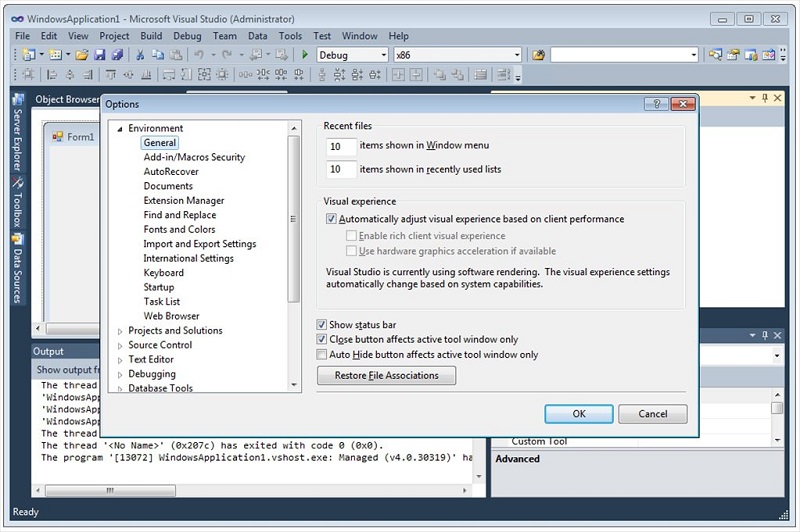
-
Gỡ Lỗi Hiệu Quả: Công cụ gỡ lỗi được cải tiến, giúp phát hiện và khắc phục lỗi nhanh chóng, đặc biệt với các ứng dụng phức tạp.
-
Trình Gỡ Lỗi Snapshot Nâng Cấp: Tăng cường khả năng gỡ lỗi cho các hệ thống quy mô lớn như VMSS (Virtual Machine Scale Sets) và AKS (Azure Kubernetes Service).
-
IntelliCode Tích Hợp AI: Sử dụng công nghệ trí tuệ nhân tạo để gợi ý mã, cải thiện chất lượng và năng suất lập trình.
Những cải tiến này không chỉ giúp Visual Studio 2010 trở thành một công cụ mạnh mẽ mà còn mang lại sự tiện lợi, đáp ứng nhu cầu của các lập trình viên ở nhiều cấp độ.
Xem thêm:
Camtasia Studio – Phần mềm quay màn hình, làm video cực chuẩn
Hướng dẫn sử dụng Android Studio siêu đơn giản - Techcare.vn
Cấu hình hệ thống yêu cầu
Yêu cầu tối thiểu
Để Visual Studio 2010 vận hành được, máy tính cần đáp ứng:
Bộ xử lý tốc độ 1.6 GHz trở lên, khuyến nghị dòng Core 2 Duo hoặc tương đương. RAM tối thiểu 1 GB cho hệ điều hành 32-bit, 2 GB cho 64-bit. Dung lượng ổ cứng trống ít nhất 3 GB cho bản cài đặt cơ bản, 5-10 GB nếu cài đầy đủ component.
Card đồ họa hỗ trợ DirectX 9.0c với độ phân giải tối thiểu 1024x768 pixel. Ổ đĩa quang DVD-ROM nếu cài từ đĩa vật lý. Hệ điều hành Windows XP SP3, Windows Vista SP2, Windows 7 hoặc Windows Server 2008/2008 R2.
Cấu hình khuyến nghị
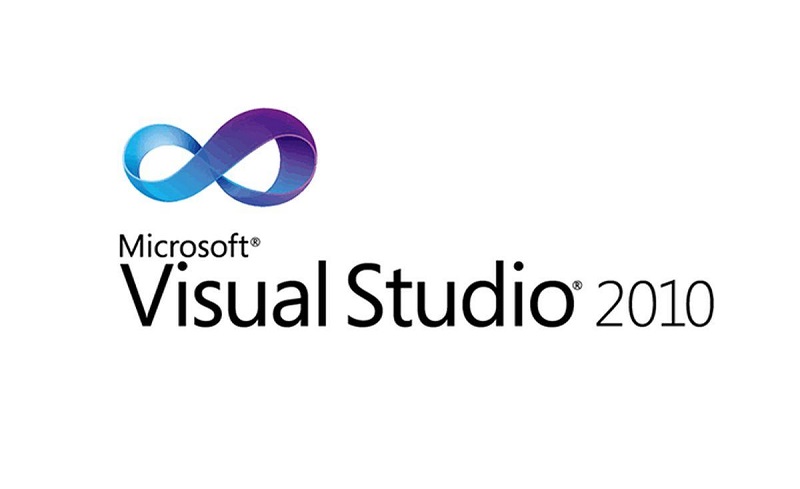
Để làm việc hiệu quả với dự án lớn, TechCare.vn khuyến nghị:
Bộ xử lý Intel Core i5 hoặc AMD Ryzen 5 trở lên với 4 nhân vật lý. RAM 4-8 GB giúp chạy đồng thời nhiều project và trình duyệt kiểm thử. SSD thay vì HDD cải thiện tốc độ biên dịch lên 3-5 lần.
Card đồ họa rời không bắt buộc nhưng hữu ích với các dự án WPF phức tạp. Màn hình 1920x1080 trở lên tối ưu không gian làm việc. Hệ điều hành Windows 7 Professional 64-bit là lựa chọn ổn định nhất.
Kiểm tra khả năng tương thích
Trước khi tải về, chạy công cụ kiểm tra tương thích của Microsoft. Vào Control Panel, chọn System and Security, xem thông tin System Type để xác định 32-bit hay 64-bit. Kiểm tra dung lượng ổ đĩa còn trống qua Properties của ổ C.
Cập nhật đầy đủ Windows Update trước khi cài đặt. Gỡ bỏ hoàn toàn các phiên bản Visual Studio cũ hơn nếu có. Tắt tạm thời phần mềm diệt virus và tường lửa để tránh xung đột trong quá trình cài đặt.
Hướng Dẫn Tải Và Cài Đặt Visual Studio 2010 Chi Tiết
Dưới đây là các bước chi tiết để tải và cài đặt Visual Studio 2010 trên máy tính của bạn:
-
Tải File Cài Đặt
Truy cập liên kết tải Visual Studio 2010 từ nguồn đáng tin cậy:
https://drive.google.com/file/d/181gOYOi7y6RKAvCXIoNf4U09FtLqtRaa/view?usp=sharing
-
Giải Nén File
Sau khi tải về, nhấp chuột phải vào file Visual Studio 2010 và chọn Extract Here để giải nén. Đảm bảo bạn có phần mềm giải nén như WinRAR hoặc 7-Zip.
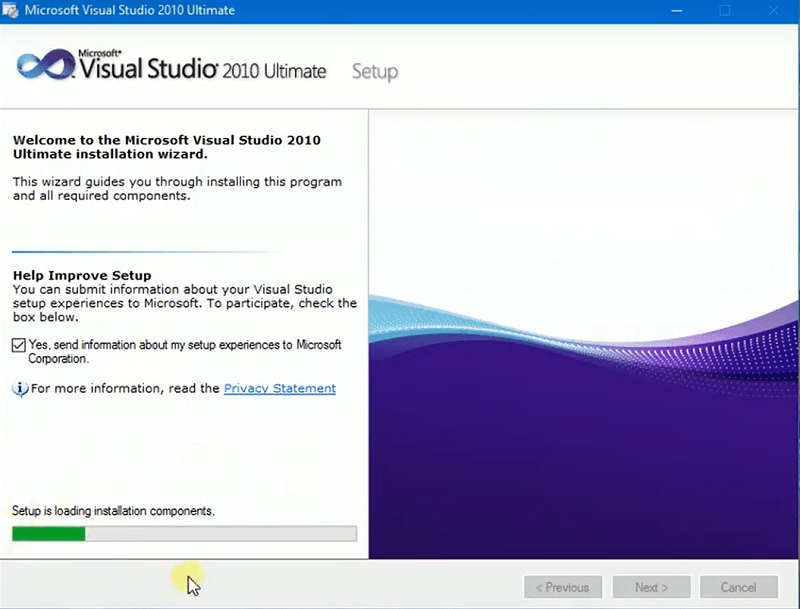
-
Khởi Động Cài Đặt
Nhấp đúp vào file Setup.exe trong thư mục vừa giải nén. Chọn Install Microsoft Visual Studio 2010 và chờ hệ thống khởi tạo quá trình cài đặt.
-
Chấp Nhận Điều Khoản
Tại giao diện cài đặt, nhấn Next, sau đó tích vào ô I have read and accept the license terms, rồi tiếp tục nhấn Next.
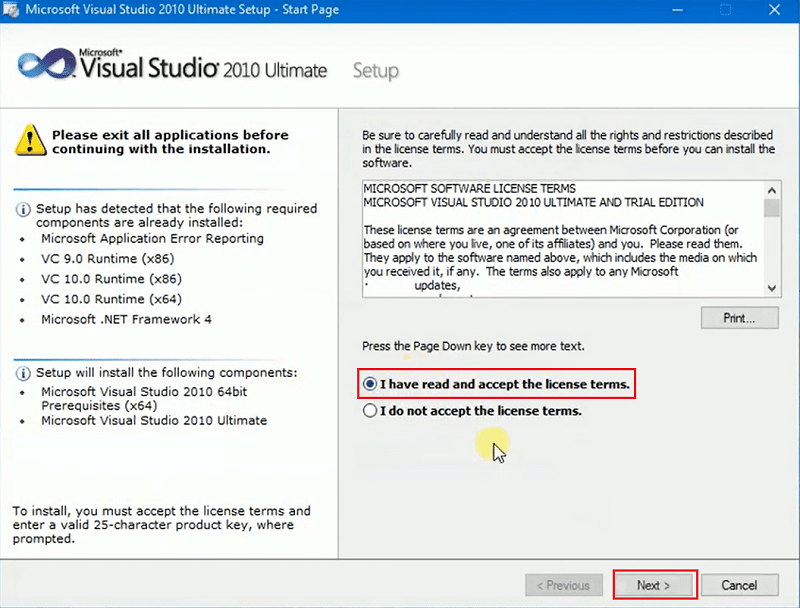
-
Chọn Tính Năng Cài Đặt
Trong màn hình Select features to install, chọn tùy chọn Full để cài đặt toàn bộ tính năng. Sau đó, nhấn Install để bắt đầu quá trình cài đặt.
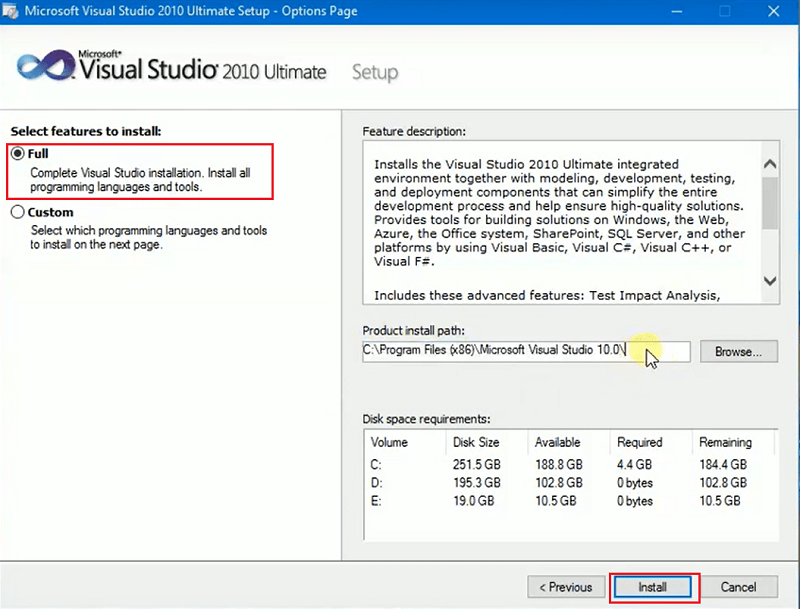
-
Chờ Cài Đặt Hoàn Tất
Quá trình cài đặt có thể mất vài phút tùy thuộc vào cấu hình máy tính. Hãy kiên nhẫn chờ cho đến khi hoàn tất.
-
Khởi Động Lại Máy Tính
Sau khi cài đặt xong, nhấn Restart Now để khởi động lại máy tính, đảm bảo các thay đổi được áp dụng.
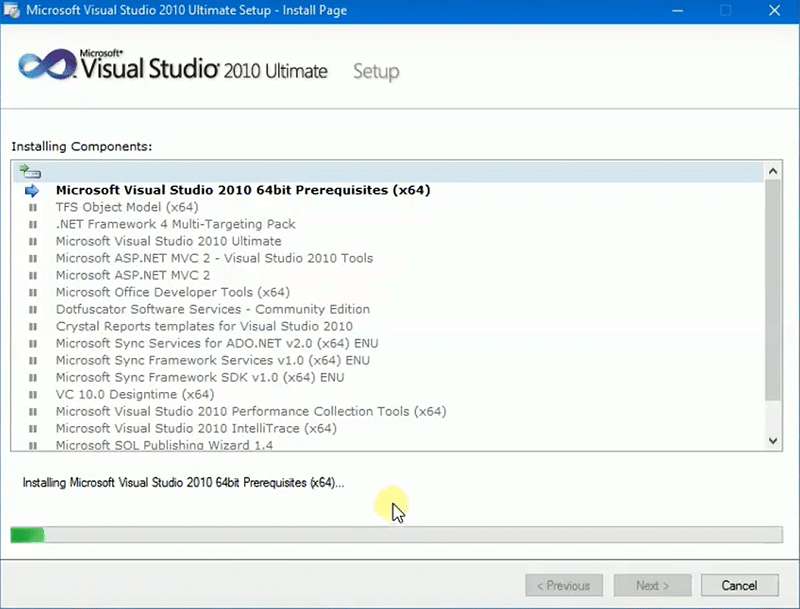
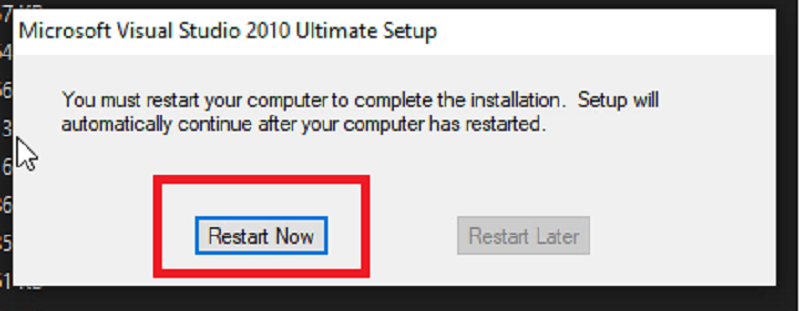
-
Hoàn Tất Cài Đặt
Sau khi máy tính khởi động lại, nhấn Exit để kết thúc quá trình cài đặt.
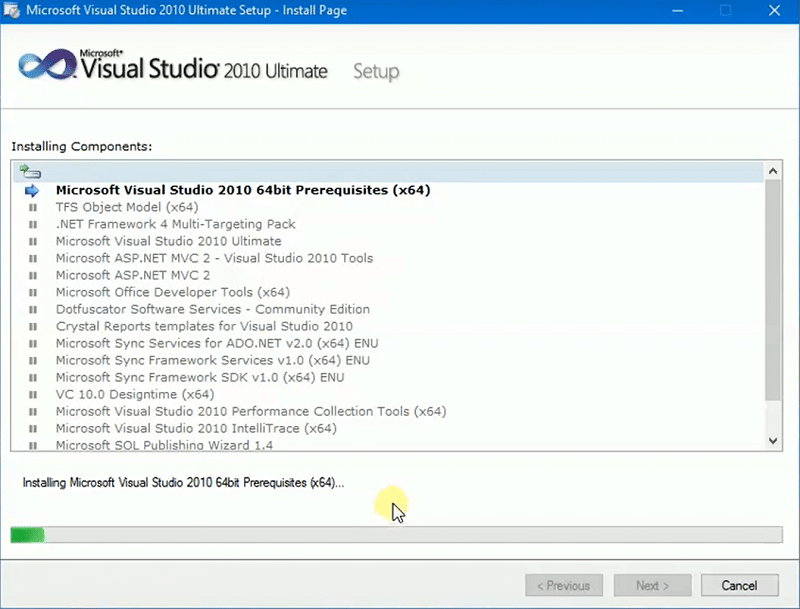
-
Cấu Hình Môi Trường Làm Việc
Mở Visual Studio 2010, trong mục Choose your default environment settings, chọn cấu hình phù hợp với nhu cầu lập trình của bạn (ví dụ: General, C#, C++).
-
Khởi Động Visual Studio
Nhấn Start Visual Studio để bắt đầu sử dụng phần mềm.

-
Đăng Ký Sản Phẩm
Vào menu Help, chọn Register Product.
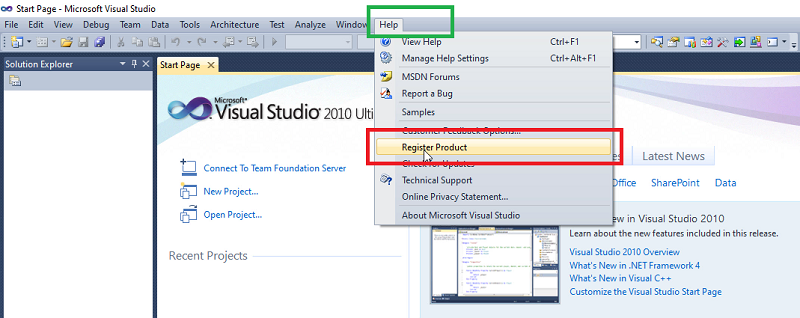
Sao chép mã khóa sản phẩm: YCFHQ-9DWCY-DKV88-T2TMH-G7BHP, sau đó dán vào ô Product Key và hoàn tất đăng ký.
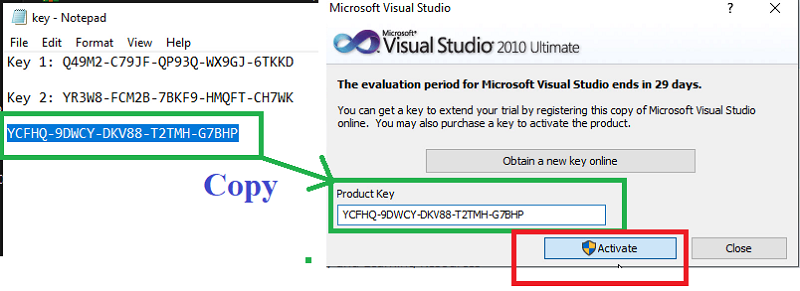
Sau khi hoàn thành các bước trên, bạn đã sẵn sàng sử dụng Visual Studio 2010 để bắt đầu các dự án lập trình.
Kinh nghiệm và mẹo sử dụng hiệu quả
Tối ưu hiệu năng khởi động
Visual Studio 2010 có thể khởi động chậm trên máy cấu hình thấp. Vào Tools > Options > Environment > Startup, bỏ chọn "Download content every" để tắt tải tin tức khởi động. Tắt các Extension không dùng đến trong Tools > Extension Manager.
Tắt Hardware Graphics Acceleration nếu gặp lag: Tools > Options > Environment > General, bỏ chọn "Automatically adjust visual experience based on client performance". Chuyển Theme về Basic thay vì WPF giảm tải GPU.
Tăng memory allocation cho IDE bằng cách chỉnh file devenv.exe.config trong thư mục cài đặt. Tìm dòng chứa memory settings, tăng giá trị lên phù hợp RAM máy. Khởi động lại Visual Studio để áp dụng thay đổi.
Quản lý Solution và Project hiệu quả
Với dự án lớn nhiều project, nên chia Solution thành nhiều Solution nhỏ theo module. Điều này giảm thời gian load và build. Sử dụng Configuration Manager để tạo các profile Build khác nhau: Debug, Release, Testing.
Bật Parallel Build trong Tools > Options > Projects and Solutions > Build and Run. Tăng "maximum number of parallel project builds" lên 4 hoặc 6 trên máy đa nhân. Build time giảm đáng kể với dự án multi-project.
Dùng tính năng Solution Folders để tổ chức các project theo nhóm logic. Trong Solution Explorer, nhấp chuột phải Solution, chọn Add > New Solution Folder. Kéo thả project vào folder tương ứng để dễ quản lý.
Tận dụng Code Snippets và IntelliSense
Visual Studio 2010 đi kèm hàng trăm Code Snippets giúp viết code nhanh chóng. Gõ "prop" rồi Tab-Tab tự sinh property. Gõ "ctor" Tab-Tab tạo constructor. Gõ "for" Tab-Tab tạo vòng lặp hoàn chỉnh.
Tùy biến IntelliSense trong Tools > Options > Text Editor > C# (hoặc ngôn ngữ khác) > IntelliSense. Bật "Show completion list after a character is typed" để gợi ý ngay khi gõ. Điều chỉnh "Committed by typing" để chọn ký tự nào hoàn thành code.
Tạo Custom Snippets riêng cho code hay dùng. Vào Tools > Code Snippets Manager, chọn Add để import file .snippet. Viết template XML theo cấu trúc Snippet schema, lưu với phần mở rộng .snippet. Snippet tự tạo giúp chuẩn hóa code trong team.
Lời Kết
Visual Studio 2010 là một công cụ phát triển phần mềm mạnh mẽ, dễ sử dụng với các tính năng tối ưu và yêu cầu cấu hình không quá cao. Với hướng dẫn chi tiết từ Techcare.vn, bạn có thể dễ dàng tải và cài đặt phần mềm này để bắt đầu hành trình lập trình của mình. Hãy tận dụng các tính năng vượt trội của Visual Studio 2010 để xây dựng những ứng dụng chất lượng và hiệu quả. Nếu bạn cần thêm thông tin hoặc hướng dẫn về các công cụ lập trình khác, đừng quên ghé thăm Techcare.vn để cập nhật những bài viết hữu ích!

















